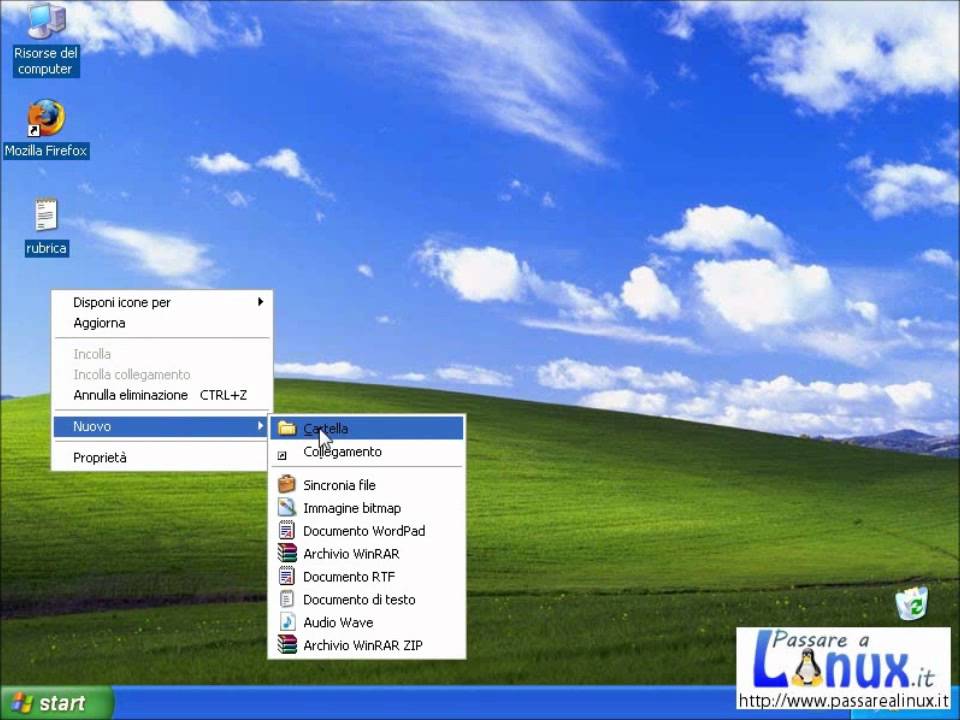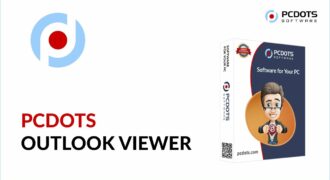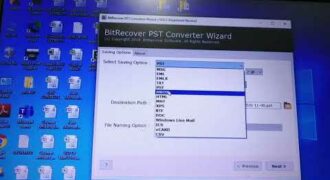Outlook Express è un programma di posta elettronica sviluppato da Microsoft, utilizzato principalmente per la gestione della posta elettronica. Se si vuole salvare i messaggi di Outlook Express, è possibile farlo in diversi modi. In questo articolo, vedremo come salvare i messaggi di Outlook Express in diversi formati, come ad esempio in un file PST o in un file TXT. Inoltre, verranno fornite alcune indicazioni su come effettuare il backup dei messaggi di posta elettronica in modo da non perdere i dati salvati in caso di guasto del computer.
Dove viene salvata la posta in Outlook Express?
Se stai cercando di salvare i tuoi messaggi di posta elettronica su Outlook Express, la prima cosa da sapere è dove vengono salvati di solito.
I passaggi per trovare la cartella dei messaggi di posta elettronica sono:
- Apri Outlook Express sul tuo computer.
- Fai clic su “Strumenti” nella barra dei menu in alto.
- Seleziona “Opzioni” dal menu a discesa.
- Clicca sulla scheda “Manutenzione”.
- Fai clic sul pulsante “Cartelle di archiviazione”.
In questo modo, troverai la posizione della cartella dei messaggi di posta elettronica:
- Trova la riga che inizia con “Archivio di posta:”.
- Questa riga indica la posizione in cui vengono archiviati i tuoi messaggi di posta elettronica.
- Puoi copiare questa posizione e incollarla in un documento di testo o in un’email per averla a portata di mano in futuro.
Una volta che hai trovato la cartella dei messaggi di posta elettronica, puoi salvare i tuoi messaggi in diversi modi. Ad esempio:
- Puoi semplicemente copiare e incollare i file nella cartella su un’unità esterna o su un’altra posizione sul tuo computer.
- Puoi anche utilizzare la funzione di esportazione di Outlook Express per salvare i messaggi in un file separato, che potrai poi importare in un’altra applicazione di posta elettronica o in un altro computer.
Per esportare i messaggi di posta elettronica:
- Apri Outlook Express.
- Fai clic su “File” nella barra dei menu in alto.
- Seleziona “Esporta” dal menu a discesa.
- Scegli “Messaggi” e fai clic su “Avanti”.
- Seleziona la cartella in cui desideri salvare i messaggi e fai clic su “Avanti”.
- Fai clic su “Fine” per completare l’esportazione.
In sintesi, per trovare la cartella dei messaggi di posta elettronica e salvare i tuoi messaggi, i passaggi principali sono:
- Apri Outlook Express e vai su “Strumenti” > “Opzioni” > “Manutenzione” > “Cartelle di archiviazione”.
- Trova la posizione della cartella dei messaggi di posta elettronica e copiala o annotala.
- Salva i messaggi di posta elettronica copiando e incollando i file o utilizzando la funzione di esportazione di Outlook Express.
Come conservare tutti i messaggi di Outlook?
Se sei un utente di Outlook e vuoi assicurarti di non perdere i tuoi messaggi importanti, la soluzione migliore è quella di fare un backup regolare di tutti i tuoi messaggi di posta elettronica. In questo articolo ti spiegheremo come salvare tutti i messaggi di Outlook in modo semplice e veloce.
Passo 1: Aprire Outlook
Per iniziare, apri il tuo programma Outlook e accedi al tuo account di posta elettronica.
Passo 2: Selezionare tutti i messaggi
Una volta che sei dentro alla tua casella di posta, seleziona tutti i messaggi che vuoi conservare. Puoi farlo cliccando sulla prima email, tenendo premuto il tasto “Shift” e facendo clic sull’ultima email che vuoi selezionare. In alternativa, se vuoi selezionare solo alcuni messaggi, puoi farlo tenendo premuto il tasto “Ctrl” e facendo clic su ciascun messaggio.
Passo 3: Copiare tutti i messaggi
Dopo aver selezionato tutti i messaggi, fai clic con il pulsante destro del mouse su uno qualsiasi di essi e seleziona “Copia”. Questo copierà tutti i messaggi selezionati nella clipboard di Windows.
Passo 4: Creare una cartella di backup
Ora, crea una nuova cartella sul tuo computer dove vuoi salvare tutti i messaggi di Outlook. Puoi farlo facendo clic con il pulsante destro del mouse sul desktop o in una qualsiasi altra posizione sul tuo computer, selezionando “Nuova cartella” e assegnando un nome alla cartella di backup.
Passo 5: Incollare tutti i messaggi nella cartella di backup
Apri la cartella di backup e fai clic con il pulsante destro del mouse all’interno di essa. Seleziona “Incolla” per incollare tutti i messaggi selezionati da Outlook nella cartella di backup. Dovrai aspettare qualche minuto perché tutti i messaggi vengano copiati nella nuova cartella.
Passo 6: Verificare il backup dei messaggi
Una volta che tutti i messaggi sono stati copiati nella cartella di backup, verifica che siano stati salvati correttamente. Apri la cartella di backup e verifica che tutti i messaggi che hai selezionato siano presenti al suo interno. Inoltre, assicurati che la cartella di backup sia stata salvata in un luogo sicuro sul tuo computer o su un’unità esterna.
Seguendo questi semplici passaggi, potrai conservare tutti i messaggi di Outlook in modo sicuro e avere sempre a disposizione un backup aggiornato delle tue email.
Qual è la differenza tra Outlook e Outlook Express?
Prima di capire come salvare i messaggi di Outlook Express, è importante capire la differenza tra Outlook e Outlook Express.
Outlook è un programma di posta elettronica sviluppato da Microsoft, che fa parte della suite di produttività Office. È un’applicazione avanzata che offre molte funzionalità come la gestione della posta elettronica, la pianificazione degli appuntamenti e la gestione dei contatti. È disponibile solo per Windows e ha un costo.
Outlook Express era invece un programma di posta elettronica gratuito fornito con Windows XP e versioni precedenti del sistema operativo. Era un’applicazione più semplice, ma comunque utile per la gestione delle email.
È importante sottolineare che Outlook Express non è più supportato da Microsoft e non è disponibile per le versioni più recenti di Windows. Al suo posto, Microsoft ha introdotto l’app Mail, che fa parte del sistema operativo.
Come salvare i messaggi di Outlook Express
Se si utilizza ancora Outlook Express e si vuole salvare i propri messaggi, è possibile seguire questi passaggi:
- Aprire Outlook Express e selezionare la cartella che si desidera salvare.
- Fare clic su File e selezionare Esporta e quindi Messaggi.
- Seguire le istruzioni della procedura guidata di esportazione per specificare dove salvare i messaggi e in che formato.
- Una volta completata l’esportazione, sarà possibile importare i messaggi in un altro programma di posta elettronica o ripristinarli in Outlook Express.
È importante tenere presente che la procedura di esportazione e importazione dei messaggi può variare a seconda del programma di posta elettronica utilizzato. Inoltre, se si sta passando a un nuovo computer o sistema operativo, potrebbe essere necessario eseguire ulteriori passaggi per garantire che i messaggi siano correttamente trasferiti.
In ogni caso, salvare i propri messaggi è importante per evitare di perderli in caso di problemi con il computer o il programma di posta elettronica.
Come esportare le email di Outlook sul computer?
Passaggi:
1. Aprire Outlook: Avviare il programma di Outlook sul proprio computer.
2. Selezionare la cartella: Selezionare la cartella di posta elettronica che si desidera esportare.
3. Fare clic su “File”: Fare clic sulla scheda “File” nell’angolo in alto a sinistra della finestra di Outlook.
4. Selezionare “Apri e Esporta”: Nella barra laterale sinistra, selezionare “Apri e Esporta”.
5. Fare clic su “Esporta in un file”: Selezionare l’opzione “Esporta in un file” e fare clic su “Avanti”.
6. Selezionare il formato di file: Selezionare il formato di file desiderato per esportare le email (ad esempio, “File di dati di Outlook (.pst)”) e fare clic su “Avanti”.
7. Selezionare la cartella di destinazione: Selezionare la cartella di destinazione sulla propria macchina dove si desidera salvare il file esportato e fare clic su “Fine”.
8. Confermare la password: Inserire la password per proteggere il file esportato, se necessario, e fare clic su “OK”.
9. Attendere la fine del processo: Attendere che il processo di esportazione sia completato. Potrebbe richiedere alcuni minuti a seconda della quantità di dati da esportare.
10. Verificare il file esportato: Andare alla cartella di destinazione e verificare che il file dell’email esportata sia presente e corretto.
Nota: Questi passaggi sono validi per Outlook, ma potrebbero essere leggermente diversi per altre versioni di Outlook o altri programmi di posta elettronica. Inoltre, assicurarsi di avere il permesso di esportare le email dal proprio account di posta elettronica prima di procedere.